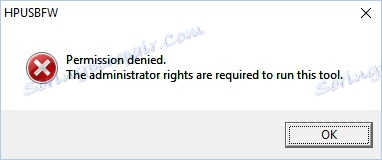Форматирайте USB флаш устройството с USB Disk Format Format Tool
Процесът на форматиране на флаш памети обикновено не създава проблеми за потребителите - вкарваме устройството в компютъра и изпълняваме стандартния инструмент за форматиране. Какво да направите обаче, ако по този начин не можете да форматирате флаш устройството, например, не е определено от компютъра? В този случай трябва да използвате инструмент, наречен HP USB Disk Storage Format Tool.
Инструментът за форматиране на USB диск за съхранение на данни на HP не е лесна за използване програма, която ще ви помогне да форматирате USB флаш устройството, дори ако не е форматиран с вградените инструменти на операционната система.
съдържание
Стартирайте програмата

Тъй като тази програма не изисква предварителна инсталация, тогава можете да започнете да работите с нея веднага след изтеглянето на файла. За да направите това, кликнете върху изтегления файл с десния бутон на мишката и изберете елемента от менюто "Пусни като администратор".
Ако се опитате да стартирате програмата по обичайния начин (чрез двойно щракване с левия бутон на мишката), програмата ще подаде сигнал за грешка. Поради това винаги е необходимо да стартирате инструмента за форматиране на USB диск за съхранение на данни от името на администратора.
Форматиране с инструмента за форматиране на диска за съхранение на HP USB
След като програмата стартира, можете да продължите директно към форматирането.
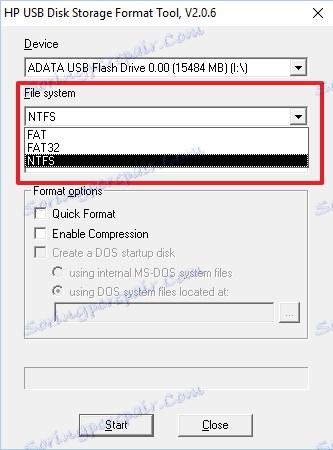
Така че, ако трябва да форматирате USB флаш устройство в NTFS, в този случай в списъка "Файлова система" изберете файловата система NTFS. Ако искате да форматирате флаш устройството във FAT32, от списъка с файлови системи трябва да изберете FAT32 съответно.
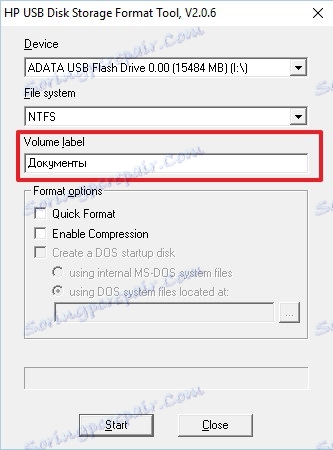
След това въведете името на флаш устройството, което ще се покаже в прозореца "Моят компютър". За целта попълнете поле "Етикет на звука". Тъй като тази информация е чисто информативна, можете да именувате всички. Например, нека наречем нашето USB флаш устройство "Документи".

Последната стъпка е опциите за настройка. В USB Disk Storage Format Tool, на потребителя се предлагат няколко такива опции, сред които има ускорено форматиране ("Quick Format"). Обърнете внимание, че тази настройка трябва да е в случаите, когато просто трябва да изтриете всички файлове и папки от USB флаш устройството, т.е. да изчистите таблицата за разпределение на файлове.
След като всички параметри са зададени, можете да започнете процеса на форматиране. За да направите това, просто кликнете върху бутона "Старт" и изчакайте края на процеса.
Друго удобство на помощния инструмент HP USB Disk Format Format в сравнение със стандартния инструмент е възможността за форматиране на USB флаш устройство, дори и защитени от записване.
Прочетете още: други програми за форматиране на флаш устройства
По този начин, като използвате само една малка програма HP USB Disk Storage Format Tool, можете да решите няколко проблема наведнъж.